

PassMarkImageUSBU盘镜像制作工具是一款强大的U盘镜像制作工具,如果您想要创建U盘启动盘一定要使用这款PassMarkImageUSBU盘镜像制作工具来进行制作。。
相关软件软件大小版本说明下载地址
PassMark ImageUSB(U盘镜像制作工具)是一款强大的U盘镜像制作工具,如果您想要创建u盘启动盘一定要使用这款PassMark ImageUSB(U盘镜像制作工具)来进行制作。
【基本简介】
ImageUSB 可让您将映像同时写入多个 USB 闪存驱动器。能够创建 USB闪 存驱动器(UFD)的精确位级副本,ImageUSB 是用于大规模复制 UFD 的非常有效的工具。 ImageUSB 还支持将 ISO 文件逐字节直接写入 USB 驱动器(*)。 ImageUSB 也可用于将 OSFClone 安装到 USB 驱动器,以便与 PassMark OSForensics?配合使用。
与其他 USB 复制工具不同,ImageUSB 可以在克隆过程中保留所有未使用和闲置的空间,包括主引导记录(MBR)。 ImageUSB 可以执行所有 UFD 映像(包括可启动 UFD)的完美大容量复制。
imageUSB 包含了将 USB 闪存盘归零的功能。这将用 0 代替整个驱动器的内容。或者,也可以将驱动器上存在的 MBR 和/或 GPT 条目清零。此外,imageUSB 还可以重新格式化硬盘格式化的硬盘,并回收之前可能丢失的磁盘空间。
(*)与 USB 驱动器相比,CD ISO 映像使用不同的文件系统。因此,ISO9660,Joliet 或 UDF 文件系统从 CD 到 USB 驱动器的直接映像可能不允许USB驱动器在所有操作系统中运行。然而,重新格式化可以恢复驱动器。
写入教程
在开始之前:
将 USB 闪存驱动器的内容备份到硬盘驱动器。此过程将覆盖选定的 USB 驱动器,因此请移除系统上的其他可移动驱动器以减少错误发生的可能性。 “写入 UFD”支持同时将单个映像文件写入多个驱动器。
配置:
第1步:imageUSB 将显示可用USB驱动器的列表。选中每个驱动器号旁边的相应复选框将选择要执行的驱动器。
第2步:选择“写入UFD”,将步骤3中指定的映像(.bin / .iso)文件写入步骤1中选定的驱动器。
第3步:在步骤1中选择要写入选定USB驱动器的映像(.bin)文件。
第4步:准备就绪后,点击“Write”按钮。(注意:要非常小心所选的驱动器是要写入的驱动器,原本在这些驱动器上的任何内容都将被销毁。)
可用选项:
“后期图像验证”将在之后对UFD上的内容进行验证。图像验证可能会使正常成像时间加倍。
“扩展分区”
 其他版本
其他版本
 相关攻略
相关攻略
 相关专题
相关专题
多特软件专题为您提供u盘软件,u盘软件下载,手机u盘软件,安卓苹果版软件app一应俱全。
多特软件专题为您提供u盘测速工具,u盘测速,安卓u盘测速;安卓苹果版软件app一应俱全。多特软件站只提供绿色、无毒、无插件、无木马的纯绿色工具下载
多特软件专题为您提供u盘工具,u盘制作工具,u盘系统工具;安卓苹果版软件app一应俱全。多特软件站只提供绿色、无毒、无插件、无木马的纯绿色工具下载
多特软件专题为您提供u盘分区工具,金士顿u盘分区工具,大容量u盘分区工具;安卓苹果版软件app一应俱全。多特软件站只提供绿色、无毒、无插件、无木马的纯绿色工具下载
多特软件专题为您提供u盘检测,u盘检测软件,u盘检测不到;安卓苹果版软件app一应俱全。多特软件站只提供绿色、无毒、无插件、无木马的纯绿色工具下载

 同类排行
同类排行






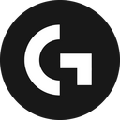



 最近更新
最近更新










